Sådan sletter du tekstbeskeder på Android-telefon
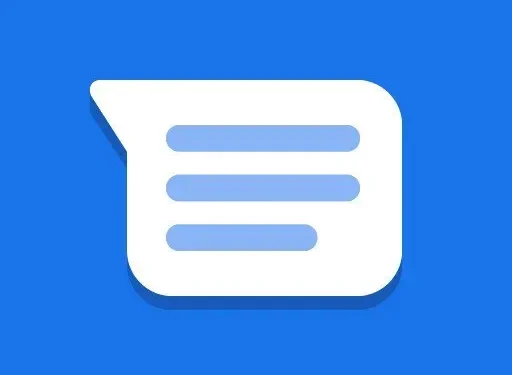
Mens adskillige sociale medieplatforme og instant messaging-tjenester er opstået gennem årene, kan det ikke nægtes, at almindelige tekstbeskeder stadig er i brug. Dette er den nemmeste kilde til at forbinde med dine kære. Derudover kræver de ikke en internetforbindelse for at virke. Der er dog en ulempe ved dette.
Hvis du konstant bruger sms-appen på din Android-enhed, må du have oplevet problemer med at fryse på din enhed og undret dig over, hvad der forårsager det. Årsagen er, at der er en masse beskeder gemt på din enhed.
For at løse dette problem, anbefales det at slette tekstbeskeder fra din Android, der er for gamle og uønskede. Denne proces er ikke svær, men kan være trættende for nogle specifikke modeller.
Denne artikel vil diskutere forskellige måder at slette tekstbeskeder på Android. Dette kan gøres lettere, når der er en forklaring af hver metode, der kræves for individuelle Android-enheder, hvilket vi vil gøre.
Hvordan sletter man tekstbeskeder på LG og Motorola?
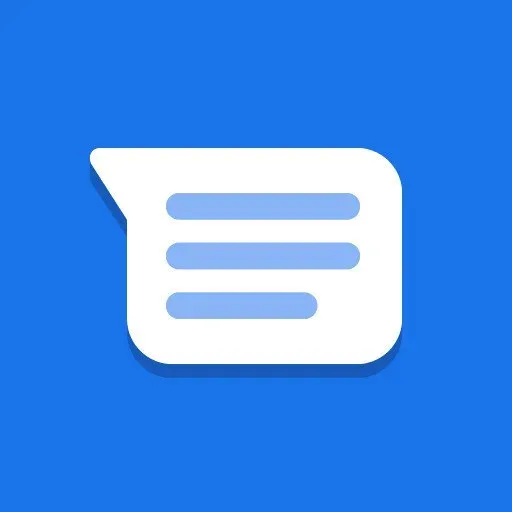
Standard-sms-appen er indbygget i LG- og Motorola-enheder. Så hvis du er blandt brugerne af disse Android-enheder, er her nogle måder at slippe af med tekstbeskeder – både individuelle beskeder og tråde.
1. Individuelle beskeder
Først vil vi beskæftige os med det grundlæggende. Den nemmeste måde at slette tekstbeskeder på er at arbejde med dem individuelt fra en tråd. Så du kan kun slette uønskede indlæg fra en bestemt tråd.
- Start SMS-appen på din LG- eller Motorola-enhed.
- Åbn meddelelsestråden, hvorfra du vil slette en meddelelse.
- Rul gennem beskederne, indtil du finder den, du vil slette. Det kan både sendes og modtages.
- Klik venligst på beskeden og hold den et øjeblik. Meddelelsen vil blive fremhævet med blåt.
- Tjek toppen af appen. Der finder du flere muligheder.
- Klik på skraldespandsikonet øverst. Når du bliver bedt om bekræftelse, skal du vælge Ja eller Fjern.
- Den valgte besked forsvinder.
Bemærk, at du ikke kan slette flere tekster på samme tid i samme tråd. Du skal vælge hver tekst og gentage trinene nævnt ovenfor. Hvis du vil slette hele grenen, så læs videre.
2. Besked emner
Når det kommer til at slette beskeder fra flere tråde, er der en hurtig måde at gøre det på. Hvis du vil frigøre plads, kan du prøve på denne måde at slette meddelelsestråde og spare tid. Fordi det tager meget tid at slette hver enkelt tekst.
Dette vil rydde op i hukommelsen og gøre din tekstapplikation mere organiseret. For at gøre dette skal du følge disse trin.
- Start SMS-appen.
- Tryk og hold på den meddelelsestråd, du vil slette fra hovedmenuen Beskeder.
- Øverst på skærmen vil der være flere muligheder og en liste over flueben i tekstmeddelelsestrådens display.
- Du kan vælge de emner, du vil slette.
- Klik på skraldespandsikonet.
- Når du bliver bedt om bekræftelse, skal du vælge Ja eller Fjern.
Denne mulighed anses for at være den bedste, da du kan vælge flere streams. Du behøver ikke holde fast i tråde separat for dette. Du skal trykke og holde en tråd nede. Og vælg derefter andre temaer ved blot at klikke på afkrydsningsfeltet.
Hvordan sletter man SMS på Samsung?
Samsung er en af de mest populære Android-enheder. Og derfor skal mange af jer bruge dens indbyggede sms-app. Så her er den trinvise guide til at slette tekstbeskeder på Android – Samsung.
1. Individuelle beskeder
Følg nedenstående trin for at slette individuelle beskeder på din Samsung-enhed.
- Åbn SMS-appen på din enhed.
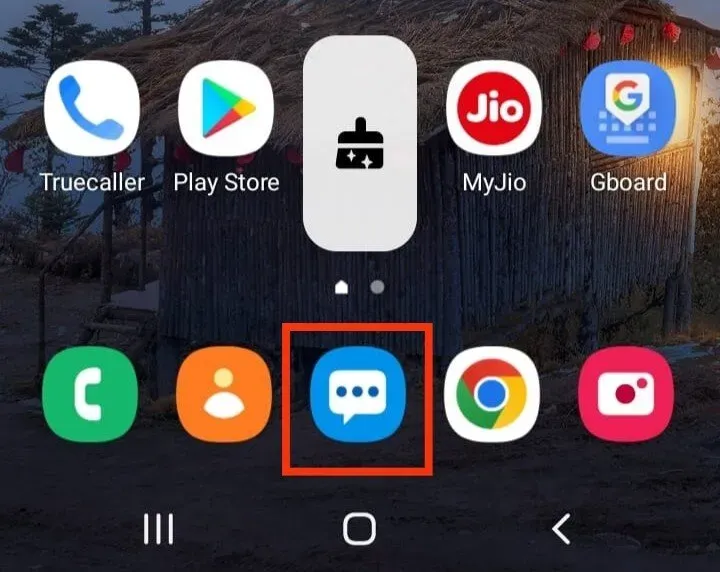
- Find den tekst, du vil slette.
- Tryk og hold denne besked.
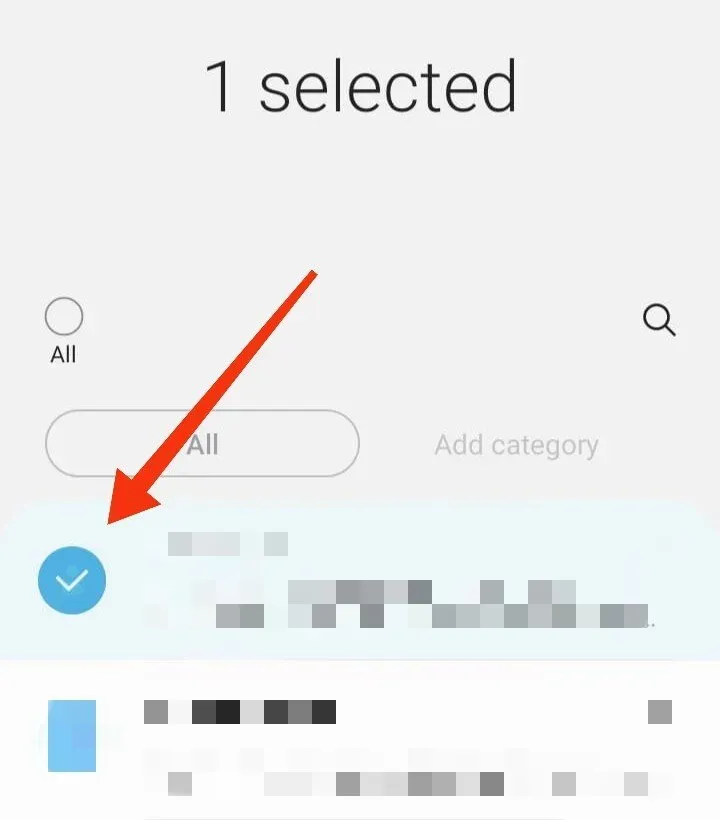
- Et pop op-vindue vises på skærmen med flere muligheder.
- Klik på indstillingen Slet.
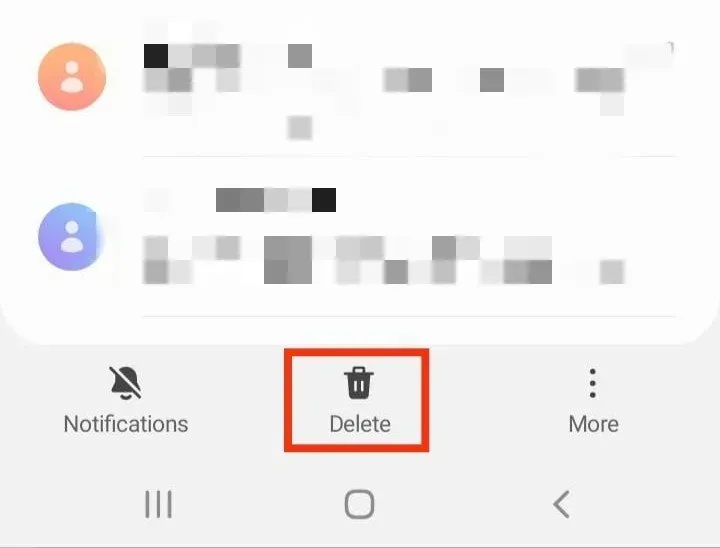
- Bekræft derefter din handling ved at klikke på “Ja”, “Slet” eller “Flyt til papirkurven” (afhængigt af model og version).
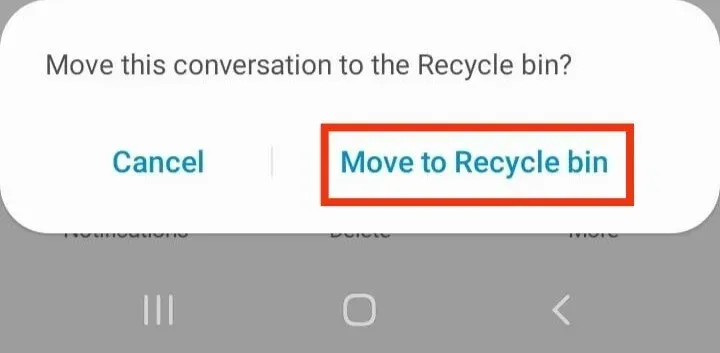
På Samsung-enheder kan du ikke slette flere beskeder på samme tid i samme tråd.
2. Besked emner
Men igen, du har altid mulighed for at slette temaer på din enhed. Dette vil slette beskeder fra en eller flere kontakter. For at gøre dette skal du følge disse trin.
- Åbn SMS-appen på din enhed.
- Tryk og hold på den tråd, du vil slette.
- Det vil blive markeret med et flueben.
- Klik på indkøbskurven nederst på skærmen.
- Bekræft din handling, hvis du bliver bedt om det.
Med dette kan du vælge flere tråde og slette dem alle på én gang.
3. Alle beskeder
Dette er en anden måde at slette beskeder på Samsung-enheder. Og det kan være bedst, når du vil slette hele temaafsnittet på din enhed. Følg nedenstående trin for at fuldføre dette.
- Åbn SMS-appen på din enhed.
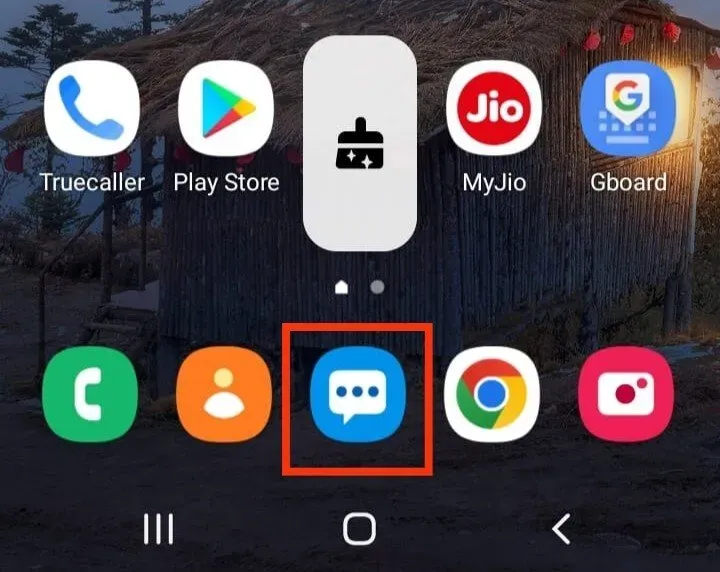
- Tryk og hold på en af trådene på listen.
- Det vil blive markeret med et flueben.
- Klik på “Alle” i øverste venstre hjørne af skærmen.
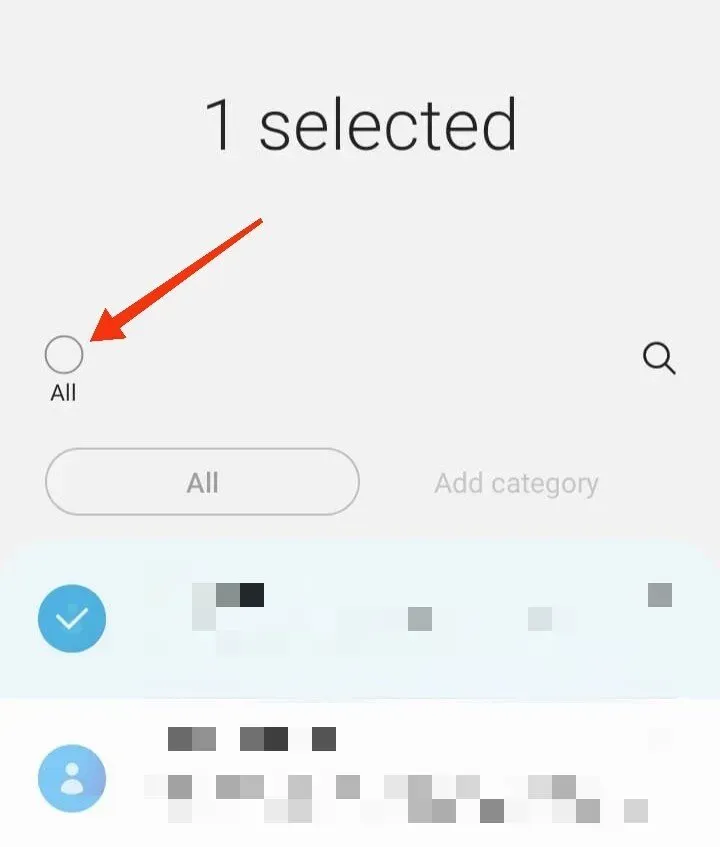
- Klik på indkøbskurven nederst på skærmen.
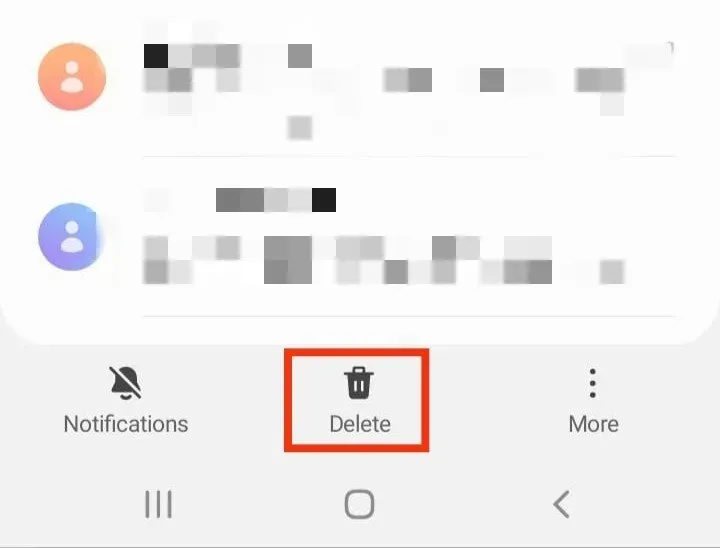
- Bekræft din handling, hvis du bliver bedt om det.
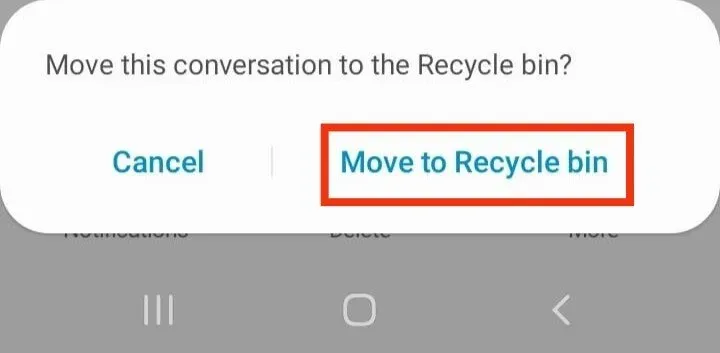
Dette er den bedste måde at rydde lager på og være mere organiseret i en tekstapp.
Hvordan sletter man tekstbeskeder på HTC?
HTC-enheder understøtter også den traditionelle sms-app. Derfor er der nedenfor to måder at slette tekstbeskeder på din HTC-smartphone.
1. Individuelle beskeder
Hvis du ønsker at slette beskeder individuelt, skal du følge trinene nedenfor.
- Åbn besked-appen på din enhed.
- Åbn den tråd, du vil slette indlægget fra.
- Klik på uønskede beskeder.
- Klik på indstillingen “Slet besked”.
Denne enhed understøtter også sletning af flere beskeder i en tråd. For at gøre dette, nedenfor er de trin, du skal følge.
- Åbn besked-appen på din enhed.
- Åbn den tråd, du vil slette indlægget fra.
- Klik på beskeder.
- Klik på indstillingen “Slet besked”.
- Klik på Fjern efter valg.
- Vælg derefter de få beskeder, du vil slette.
2. Besked emner
Hvis du vil slette alle samtaler eller emner på din HTC-enhed, skal du følge disse trin.
For en samtale:
- Klik på en tråd eller kontakt.
- Klik på “Slet”-indstillingen.
I tilfælde af flere samtaler:
- Klik på de tre lodrette prikker på skærmen.
- Klik på Fjern temaer.
- Vælg de samtaler, du vil slette.
Hvis du automatisk vil slette gamle beskeder, kan du følge disse trin:
- Åbn beskedindstillinger.
- Klik på Generelt.
- Klik på “Slet gamle meddelelser”.
Hvordan sletter man tekstbeskeder på Huawei?
Huawei er et andet populært smartphonemærke med en forudinstalleret sms-app. Du kan dog installere det fra Google Play Butik, hvis din enhed ikke har det.
Følgende er de enkle trin til at slette tekstbeskeder på Huawei.
1. Individuelle beskeder
Følg disse trin for at slette hver besked individuelt:
- Åbn besked-appen fra startskærmen.
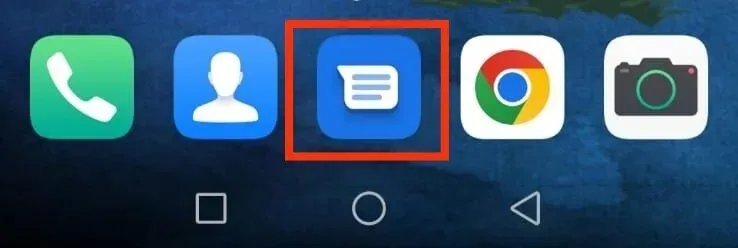
- Tryk og hold på den besked, du vil slette.
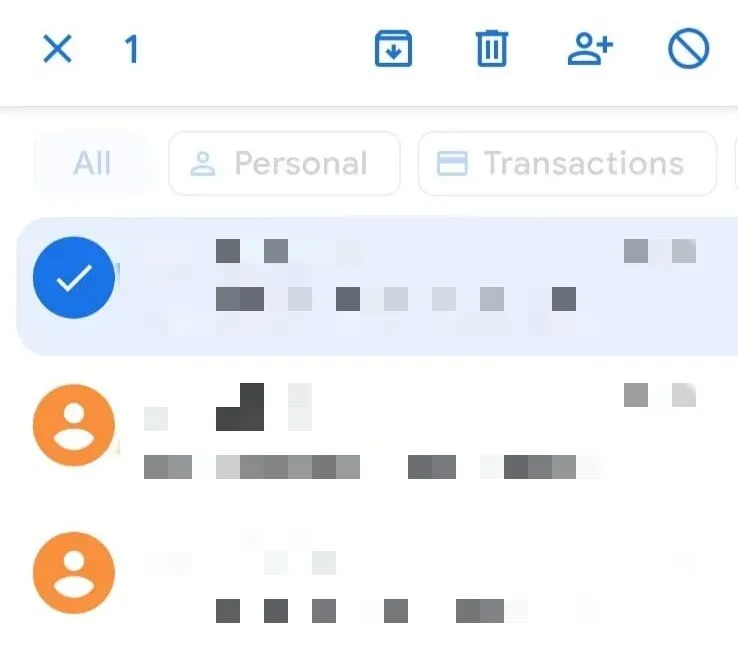
- Klik på “Indvogn”-indstillingen øverst på skærmen.
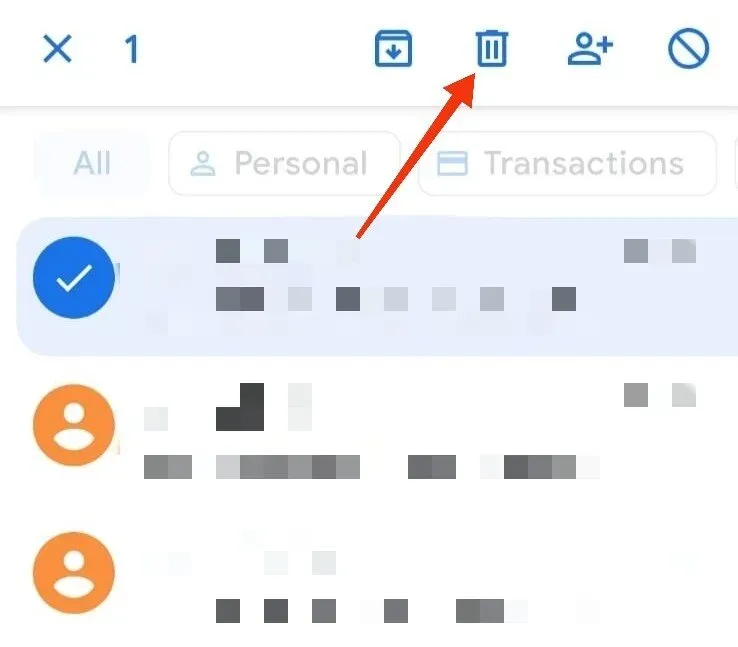
- Klik på Fjern, hvis du bliver bedt om bekræftelse.
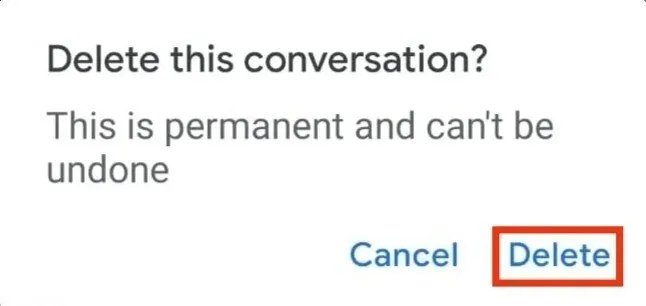
2. Besked emner
Du kan også slette flere emner på én gang. For at gøre dette skal du følge disse trin.
- Åbn Message-appen fra startskærmen.
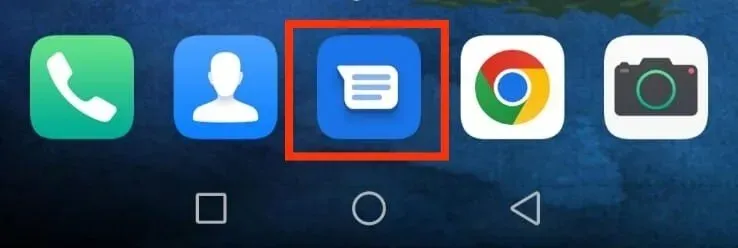
- Tryk og hold på den tråd, du vil slette.
- Du tilføjer også andre emner for at fjerne flere emner på én gang.
- Kunne du klikke på en tråd for at vælge dem?
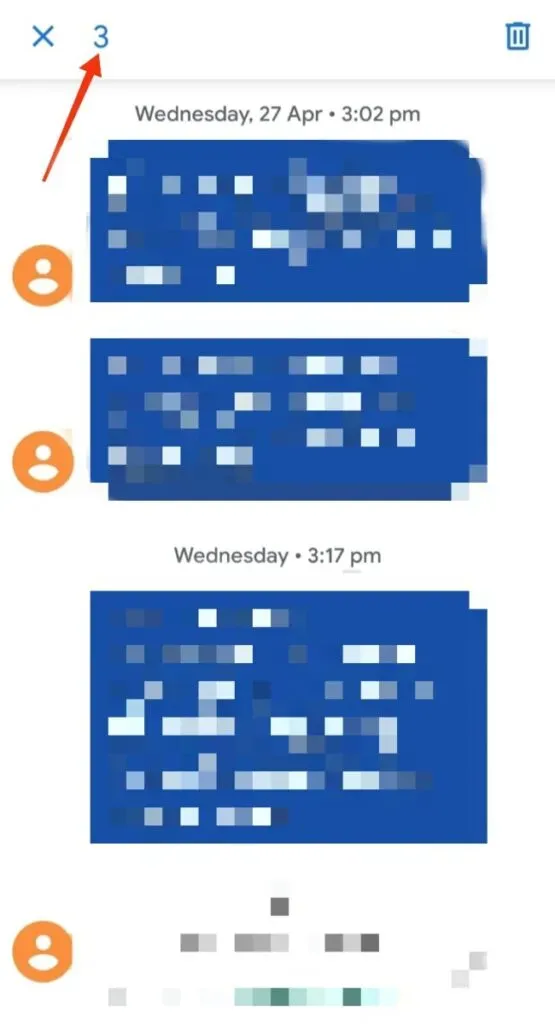
- Klik på “Indvogn” på skærmen.
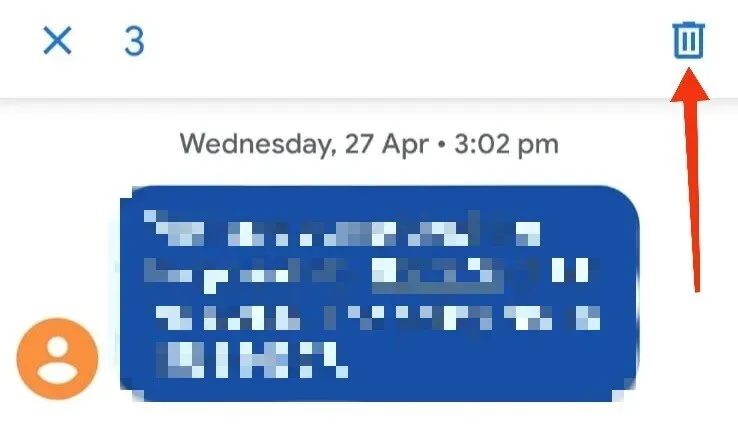
- Klik på Fjern, hvis du bliver bedt om bekræftelse.
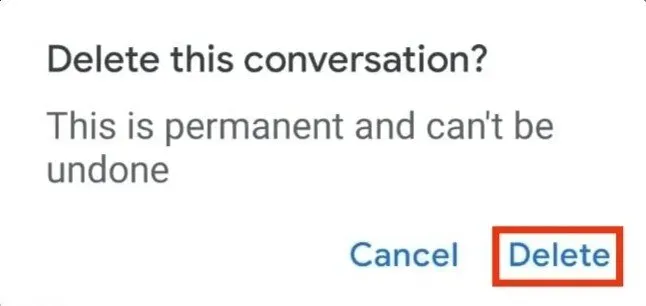
Hvordan sletter man tekstbeskeder på sony?
For Sony-enheder skal du følge trinene nedenfor for at slette tekstbeskeder.
1. Individuelle beskeder
Følg nedenstående trin i tilfælde af sletning af individuelle beskeder.
- Klik på besked-appen på startskærmen.
- Åbn den tråd, du vil slette indlægget fra.
- Tryk og hold på den besked, du vil slette.
- Klik på Slet besked.
- Klik på Fjern, hvis du bliver bedt om bekræftelse.
2. SMS-streams
Hvis du sletter meddelelsestråde, skal du følge disse trin:
- Klik på beskeden på hovedskærmen.
- Tryk og hold på den tråd, du vil slette.
- Klik på papirkurven på skærmen.
- Klik på Fjern, hvis du bliver bedt om bekræftelse.
Sådan sletter du tekstbeskeder på Android via Textra?
Ikke alle enheder understøtter funktionen slet alle beskeder. Derfor kan det være kedeligt, hvis du vil slette hver stream, og der er ingen nem måde på din enhed at gøre det på. Da der kan være mange beskeder, vil det tage flere timers arbejde at vælge hver tråd.
For at gøre dette nemmere er Textra en fantastisk tredjepartsapp, som du kan få til din Android-enhed fra Play Butik. Når den er downloadet, skal du indstille den som din standardbeskedapp. Alle dine beskeder vil automatisk blive overført dertil.
Den har samme layout og design som Android Messages-appen. Dermed er den også nem at bruge. Men det har nogle ekstra fordele. Disse omfatter indstillinger og avancerede muligheder. Den har også yderligere tilpasningsmuligheder, som Android-meddelelsesappen mangler.
Bare husk, at alle tekstbeskeder, du sletter fra denne app, automatisk slettes fra din Android-beskedapp.
Følg trinene nedenfor for at slette tekstbeskeder på Android via Textra.
- Klik på de tre lodrette prikker i øverste højre hjørne af skærmen.
- Klik på “Avanceret” mulighed; for det skal du scrolle ned.
- Klik på beskeden for at gemme.
- Her kan du tilpasse, hvordan du vil gemme dine beskeder.
- Når du har installeret det som du ønsker, skal du klikke på OK.
Hvor gemmes slettede tekstbeskeder på Android?
Når du sletter tekstbeskeder, vil de blive fjernet fra filallokeringstabellen . Men det betyder ikke, at de er helt fjernet fra din enhed. Overraskende nok findes de stadig i telefonens hukommelse.
Da de fjernes fra filallokeringstabellen, frigøres lagerplads, som du kan bruge til andre formål.
På grund af manglen på papirkurven på Android, vil du ikke være i stand til nemt at gendanne slettede beskeder. Du skal downloade professionel Android-telefon datagendannelsessoftware. Med dem kan du få adgang til slettede beskeder uden at roote enheden.
Et eksempel på sådan software er Tenorshare Ultdata .
Konklusion
Så her går du. Disse var forskellige måder at slette tekstbeskeder på Android på forskellige enheder. Vi håber, at dette hjalp dig; derfor kan du være mere organiseret med hensyn til tekstbeskeder. Vi er enige om, at disse metoder har flere ulemper. For eksempel, hvis du vil slette en hel tråd, ikke kun et eller to indlæg, er der ingen nem måde.
Der er flere tredjepartsapps, du kan downloade fra Play Butik, som kan hjælpe dig med at tilpasse og bedre organisere dine tekstbeskeder.
Ofte stillede spørgsmål (FAQ)
Hvordan kan jeg være sikker på, at alle beskeder slettes permanent?
Det kan være svært at være 100 % sikker på, at alle beskeder slettes permanent. Du kan tjekke din enhed for at se, om der er sikkerhedskopier af meddelelser i skytjenester. Hvis ikke, så er der ikke noget at bekymre sig om, men hvis der er en sikkerhedskopi, skal du kigge efter muligheden Slet sikkerhedskopi.
Er det muligt at gendanne slettede tekstbeskeder på Android?
I de fleste tilfælde kan du gendanne slettede tekstbeskeder på Android. Men vi anbefaler, at du ikke sletter vigtige sms’er, hvis du er i tvivl om dem. Så først og fremmest bør du kigge efter en sikkerhedskopi, hvis du har en på din enhed. Og du kan gendanne slettede tekstbeskeder derfra.
Bliver slettede tekstbeskeder fjernet permanent fra en mobilenhed?
Fortrydede tekstbeskeder slettes ikke permanent fra mobilenheder. De fjernes simpelthen fra filallokeringstabellen. De er stadig tilgængelige på enheden og kan tilgås med professionel Android-software til datagendannelse.



Skriv et svar